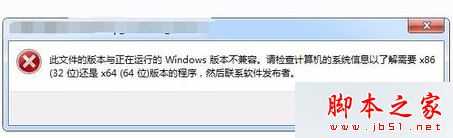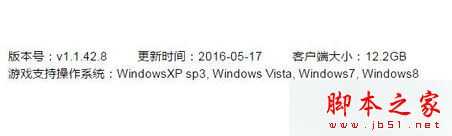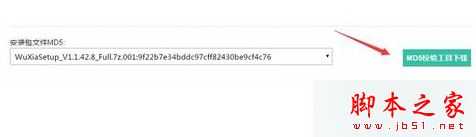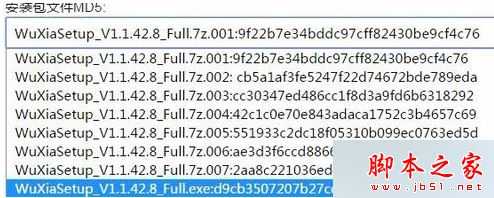电脑安装游戏时提示此文件版本与正在运行Windows不兼容的解决方法
(编辑:jimmy 日期: 2025/12/28 浏览:3 次 )
在电脑系统安装游戏的过程中遇到一些问题,导致无法正常安装游戏程序。在安装过程中,出现提示“此文件版本与正在运行Windows不兼容”,对于这样的问题,我们应该如何进行解决呢?下面的小编就带来该问题的解决方法。
电脑安装游戏时提示“此文件版本与正在运行Windows不兼容”,具体问题现象如下所示:
解决方法:
1、首先查看系统版本是否兼容该程序,可以查看该游戏具体支持的操作系统的信息;
2、系统版本兼容的话,一般是下载的文件不对,可以下载安装一个MD5校验工具;
3、打开MD5校验器,浏览选择下载的文件,然后点击计算,将得到的MD5与网站提供的信息比较,不一致的话就是文件版本错误;
4、注意每一个文件都对比一下,找到错误的那个,如果是这样的情况,那么就要另外下载正确的文件,或者等待官方进行更新。
相关阅读:
win8系统安装冒险岛不兼容且提示“此程序存在已知兼容性问题”的解决方法
以上就是对电脑安装游戏时提示此文件版本与正在运行Windows不兼容的解决方法全部内容的介绍,如果电脑安装游戏的过程中提示此文件版本与正在运行Windows不兼容,可以参考以上方法解决。
下一篇:笔记本和电脑黑屏怎么办?教你几个办法轻松解决